Pernahkah Anda mencoba menginstal sistem operasi kedua bersama Windows? Tergantung pada apa yang Anda coba instal, Anda mungkin telah menemukan fitur UEFI Secure Boot. Jika Secure Boot tidak mengenali kode yang Anda coba pasang, itu akan menghentikan Anda. Secure Boot berguna untuk mencegah kode berbahaya berjalan di sistem Anda. Tetapi juga menghentikan Anda mem-boot beberapa sistem operasi yang sah, seperti Kali Linux, Android x86, atau TAILS.
Tapi ada jalan lain. Panduan singkat ini akan menunjukkan kepada Anda cara menonaktifkan UEFI Secure Boot untuk memungkinkan Anda melakukan booting ganda pada sistem operasi apa pun yang Anda suka.
UEFI Secure Boot
Mari kita sedetik untuk mempertimbangkan dengan tepat bagaimana Secure Boot menjaga sistem Anda tetap aman.
Secure Boot adalah fitur dari Unified Extensible Firmware Interface (UEFI). UEFI sendiri adalah pengganti antarmuka BIOS yang ditemukan di banyak perangkat. UEFI adalah antarmuka firmware yang lebih maju dengan lebih banyak penyesuaian dan opsi teknis.
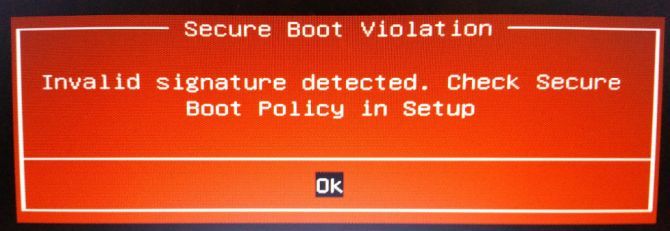
Boot Aman adalah sesuatu dari gerbang keamanan. Ini menganalisis kode sebelum Anda menjalankannya di sistem Anda. Jika kode memiliki tanda tangan digital yang valid, Secure Boot memungkinkannya melewati gerbang. Jika kode memiliki tanda tangan digital yang tidak dikenal, Blok Aman memblokirnya agar tidak berjalan, dan sistem akan meminta restart.
Terkadang, kode yang Anda ketahui aman, dan berasal dari sumber yang andal, mungkin tidak memiliki tanda tangan digital di basis data Booting Aman.
Misalnya, Anda dapat mengunduh banyak distro Linux langsung dari situs pengembangnya, bahkan memverifikasi checksum distribusi untuk memeriksa gangguan. Tetapi bahkan dengan konfirmasi itu, Secure Boot masih akan menolak beberapa sistem operasi dan jenis kode lainnya (seperti driver dan perangkat keras).
Cara Menonaktifkan Boot Aman
Sekarang, kami tidak menyarankan menonaktifkan Secure Boot dengan ringan . Ini benar-benar membuat Anda tetap aman (lihat Boot Aman vs Petya Ransomware video di bawah ini, misalnya), terutama dari beberapa varian malware yang lebih buruk seperti rootkit dan bootkits (yang lain berpendapat bahwa itu adalah tindakan keamanan untuk menghentikan pembajakan Windows). Yang mengatakan, terkadang itu menghalangi.
Harap dicatat bahwa mengaktifkan kembali Booting Aman mungkin memerlukan pengaturan ulang BIOS. Ini tidak menyebabkan sistem Anda kehilangan data apa pun. Itu, bagaimanapun, menghapus pengaturan BIOS khusus. Selain itu, ada beberapa contoh di mana pengguna secara permanen tidak lagi dapat mengaktifkan Boot Aman, jadi harap bare itu dalam pikiran.
Oke, ini yang kamu lakukan:
- Matikan komputer Anda. Kemudian, hidupkan kembali dan tekan tombol BIOS enter selama proses boot. Ini bervariasi antara jenis perangkat keras , tetapi umumnya F1, F2, F12, Esc, atau Del; Pengguna Windows dapat menahan Shift saat memilih Mulai ulang untuk masuk ke Menu Boot Lanjutan . Kemudian pilih Troubleshoot> Advanced Options: UEFI Firmware Settings.
- Temukan Boot Aman. Jika memungkinkan, atur ke Dinonaktifkan . Opsi Boot Aman biasanya ditemukan di tab Keamanan, tab Booting, atau tab Otentikasi.
- Simpan dan Keluar . Sistem Anda akan reboot.
Anda berhasil menonaktifkan Boot Aman. Jangan ragu untuk mengambil drive USB yang sebelumnya tidak dapat ditunda dan akhirnya menjelajahi sistem operasi. Kali Linux dan TAILS adalah tempat yang bagus untuk memulai .
Cara Mengaktifkan Ulang Boot Aman
Tentu saja, Anda mungkin ingin mengaktifkan kembali Boot Aman. Bagaimanapun, itu membantu melindungi terhadap malware jahat dan kode yang tidak sah lainnya . Jika Anda langsung memasang sistem operasi yang tidak ditandatangani, Anda harus menghapus semua jejak sebelum mencoba mengaktifkan Boot Keamanan kembali. Kalau tidak, prosesnya akan gagal.
- Hapus instalasi sistem operasi atau perangkat keras yang tidak terdaftar saat Boot Aman dinonaktifkan.
- Matikan komputer Anda. Kemudian, hidupkan kembali dan tekan tombol BIOS enter selama proses boot. Ini bervariasi antara jenis perangkat keras, tetapi umumnya F1, F2, F12, Esc, atau Del; Pengguna Windows dapat menahan Shift saat memilih Mulai ulanguntuk masuk ke Menu Boot Lanjutan .
- Temukan Boot Aman Jika memungkinkan, atur ke Diaktifkan . Opsi Boot Aman biasanya ditemukan di tab Keamanan, tab Booting, atau tab Otentikasi.
- Jika Secure Boot tidak diaktifkan, coba Reset BIOS Anda ke pengaturan pabrik. Setelah Anda mengembalikan pengaturan pabrik, coba aktifkan Boot Aman kembali.
- Simpan dan Keluar . Sistem Anda akan reboot.
- Jika sistem gagal melakukan boot, nonaktifkan Boot Aman lagi.
Pemecahan masalah Secure Boot Enable Failure
Ada beberapa perbaikan kecil yang dapat kami coba untuk mem-boot sistem Anda dengan Boot Aman diaktifkan.
- Pastikan untuk mengaktifkan pengaturan UEFI di menu BIOS; ini juga berarti memastikan Legacy Boot Mode dan setaranya tidak aktif.
- Periksa jenis partisi drive Anda . UEFI membutuhkan gaya partisi GPT, daripada MBR yang digunakan oleh setup Legacy BIOS. Untuk melakukan ini, ketik Manajemen Komputer di bilah menu menu Start Windows Anda dan pilih yang paling cocok. Pilih Manajemen Disk dari menu. Sekarang, cari drive utama Anda, klik kanan, dan pilih Properties . Sekarang, pilih Volume Gaya partisi Anda tercantum di sini.
- Jika Anda perlu beralih dari MBR ke GPT hanya ada satu opsi untuk mengubah gaya partisi: buat cadangan data Anda dan hapus drive.
- Beberapa manajer firmware memiliki opsi untuk Mengembalikan Kunci Pabrik , biasanya ditemukan di tab yang sama dengan opsi Boot Aman lainnya. Jika Anda memiliki opsi ini, pulihkan kunci pabrik Boot Aman. Kemudian Save and Exit , dan reboot.

Boot Tepercaya
Trusted Boot mengambil tempat Secure Boot berhenti, tetapi benar-benar hanya berlaku untuk tanda tangan digital Windows 10. Setelah UEFI Secure Boot melewati tongkat estafet, Trusted Boot memverifikasi setiap aspek Windows lainnya , termasuk driver, file startup, dan banyak lagi.
Sama seperti Boot Aman, jika Trusted Boot menemukan komponen yang rusak atau berbahaya, ia menolak untuk memuat. Namun, tidak seperti Secure Boot, Trusted Boot dapat secara berkala memperbaiki masalah yang ada, tergantung pada tingkat keparahannya. Gambar di bawah ini menjelaskan sedikit lebih banyak tentang di mana Boot Aman dan Boot Tepercaya cocok bersama dalam proses boot Windows.

Untuk Mengamankan Boot atau Tidak?
Menonaktifkan Boot Aman agak berisiko. Tergantung pada siapa Anda bertanya, Anda berpotensi membahayakan keamanan sistem Anda.
Boot Aman bisa dibilang lebih berguna daripada sebelumnya pada saat ini. Bootloader menyerang ransomware sangat nyata . Rootkit dan varian malware jahat lainnya juga ada di alam liar. Secure Boot menyediakan sistem UEFI dengan tingkat tambahan validasi sistem untuk memberi Anda ketenangan pikiran.
Sumber https://indoint.com/


0 comments:
Post a Comment